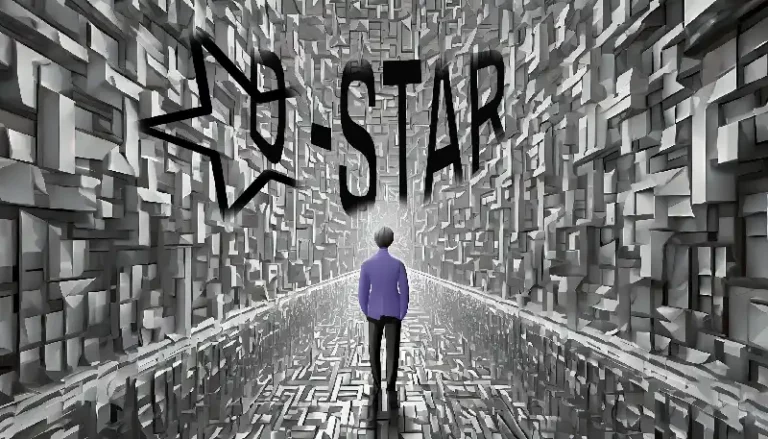Ne soyons pas trop paranos mais quand nous surfons sur le web et que nous ouvrons notre boite mail, il se peut qu'un logiciel espion entre dans votre ordinateur.
Un logiciel espion, un mouchard ou un espiogiciel (de l'anglais spyware ) est un logiciel malveillant qui s'installe dans un ordinateur ou autre appareil mobile, dans le but de collecter et transférer des informations sur l'environnement dans lequel il s'est installé, très souvent sans que l'utilisateur en ait connaissance.
Le logiciel espion peut afficher des offres publicitaires, télécharger un virus, installer un cheval de Troie, capturer des mots de passe en enregistrant les touches pressées au clavier (keyloggers), espionner les programmes exécutés à telle ou telle heure, ou encore espionner les sites Internet visités. Un sacré merdier en fait.
Il est recommandé de se protéger lorsque l'on est connecté à Internet, surtout avec Windows. Pourquoi Windows ? Parce que c'est l'Os le plus utilisé, donc le plus en première ligne devant un attaquant.
GNU/Linux le deuxième Os doit répondre à divers besoins, qu’ils soient à but commercial ou non ; orientée serveur, bureautique ou embarqué ; orientée grand public ou public averti ; généraliste ou spécialisée pour un usage spécifique (pare-feu, routeur réseau, grappe de calcul, etc.) ; certifiées sur un matériel donné ; ou tout simplement entièrement libres, c’est-à-dire dépourvues de tout code propriétaire. Il est géré par une communauté de développeurs qui est très active pour combler les failles qui pourraient apparaitre tandis que Windows il n'y a qu'un petit nombre de développeurs affectés à cette tâche.
Dans cet article, je vais vous démontrer qu'il est franchement plus difficile d'implanter des fichiers malveillants dans le système Linux, mais que nous pouvons rendre la tâche plus difficile en adoptant la même stratégie avec Windows. Je sais pertinemment bien que cela ne sera jamais pareil seulement nous pouvons tendre vers une sécurité accrue.
Il existe donc un moyen tout simple pour remédier à cela avec Windows, je vais vous l'expliquer. Cet article ne sera pas le seul au sujet de la protection. En effet, un autre article expliquera comment protéger très facilement des fichiers sensibles dans son ordinateur ou dans le cloud.
Voyons ce qui se passe avec Linux.
Linux
Je ne vais pas entrer dans trop de détails, mais sachez que les dossiers importants sont chaque fois protégés pas un « mot de passe administrateur » quoique je me sois connecté avec un mot de passe sur ma section. Cela prouve que je n'ai pas accès directement à certains dossiers sensibles et cela limite ainsi l'attaque d'un virus, d'un logiciel malveillant et d'un ransomware.
Linux vous donne au départ un compte « utilisateur » et non « administrateur » tout le contraire à Windows.
Par exemple, si je veux rentrer dans le dossier « root » le système me demande tout de suite le mot de passe Administrateur. Ainsi prenons le cas d'une vilaine bête qui voudrait entrer. Elle devra absolument connaître le mot de passe Administrateur et ce n'est pas gagné [wp-svg-icons icon="wink" wrap="i"]
Voici la capture d'une demande d'ouverture du fichier « root ». Une fenêtre s'est ouverte, la demande authentification est de suite apparue.
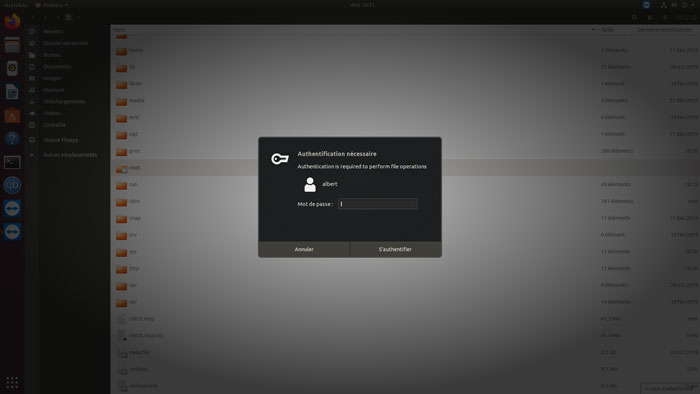
Si un virus veut toutefois s'introduire dans les dossiers délicats il faut qu'il tente une élévation de privilège. C'est pour cela que Linux constamment apporte des patchs pour contrer les hackers.
Si un intrus réussi à pénétrer dans l'ordinateur, il devra se contenter d'attaquer ce qu'il y a dans le dossier « home » sachant qu'au démarrage il ne saura pas se relancer. Et s'il obtient une élévation de privilège, il devient permanent dans le système et pourra au démarrage redémarrer avec le système. C'est bien entendu rarissime mais il faut le signaler.
Il faut savoir aussi qu'un virus ne peut s'exécuter lui-même donc il doit être lancé manuellement. On en revient comme toujours à des « comportement responsables ». Oui vous devez avoir un comportement responsable sur le Web et faire attention dans votre boite mail de ne pas ouvrir un fichier ou une adresse envoyée par une personne que vous ne connaissez pas !
Quoi qu'il en soit, c'est pour l'instant, l'OS le plus sécurisé du fait qu'il protège par un mot de passe fort tout accès aux fichiers sensibles root, /etc, /usr, vmlinuz...
Windows
Dans le cas de Windows 10 vous pouvez voyager dans sa racine ; Disque local (C) : Tous les dossiers sont accessibles par vous ou par un virus et aucun fichier n'est protégé par un mot de passe comme c'est le cas pour Linux !
Pourquoi ?
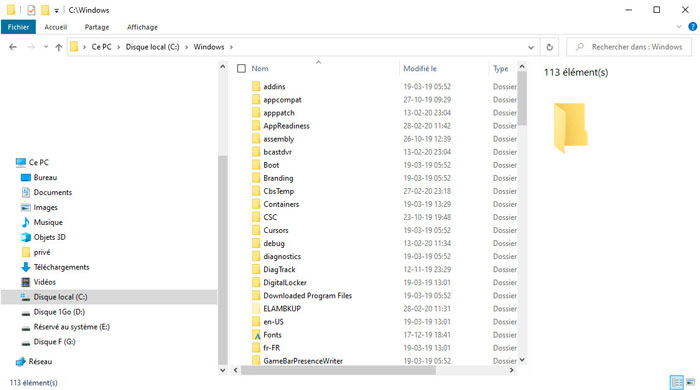
En effet lorsque vous installez Windows vous êtes par défaut « ADMINISTRATEUR » l'équivalent de « root » sous Linux au démarrage et votre OS vous accorde TOUS les droits ainsi qu'un « Visiteur » occasionnel s'il dit simplement que c'est lui l'Administrateur !
Microsoft en est conscient et il a inventé depuis un « UAC » (user account controle) qui va brider le compte administrateur et les applications afin qu'elles ne puissent pas se lancer en mode administrateur. Cette fonction n'est apparue que depuis Windows Vista.
Nous allons voir comment rendre Windows plus sécurisé.
1erétape
Nous allons activer l'UAC (« contrôle du compte de l'utilisateur »). Dans la barre des taches, tapez : UAC une fenêtre apparait et vous cliquez dessus.
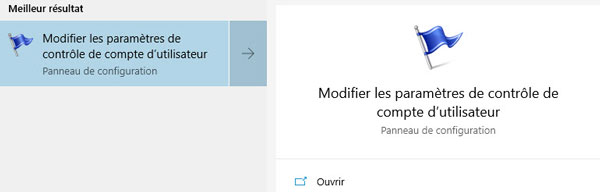
S’affiche ensuite la fenêtre des « paramètre du compte utilisateur ». Par défaut le curseur se trouve sur le deuxième degré. Je vous conseille de mettre le curseur tout en haut et ainsi d'être TOUJOURS averti quand des applications tentent d'installer des logiciels ou d'apporter des modifications à votre ordinateur. Cela va déjà renforcer la protection si vous restez en mode Administrateur.
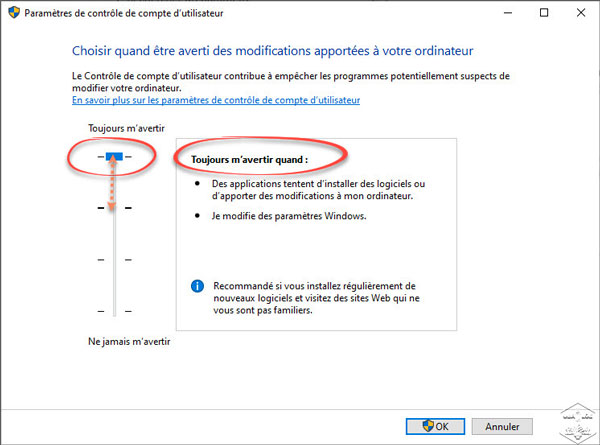
C'est déjà bien, mais ce n'est pas suffisant ! Pour réellement avoir à l'instar de Linux un mot de passe ADMINISTRATEUR à introduire donc se protéger un maximum, il faut faire autre chose et au lieu d'avoir un compte administrateur, être seulement utilisateur.
2ᵉ étape
La 2ᵉ étape est un peu plus compliquée, mais pas vraiment si vous suivez ce que je vais vous montrer. Nous allons créer un nouvel utilisateur.
Dans les paramètres de Windows vous ouvrez la fenêtre 'Compte'. Sur le menu de gauche vous cliquez sur 'Famille et autres utilisateurs'. Au niveau de la ligne 'Autre utilisateur ' vous allez créer un nouveau compte.
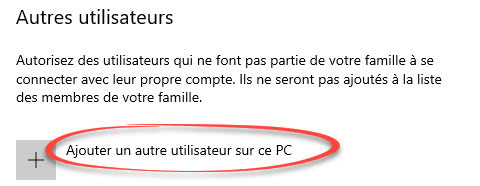
Une fenêtre va apparaitre et vous créez un en motionnant que vous n'avez pas d'informations de connexion avec cette personne.
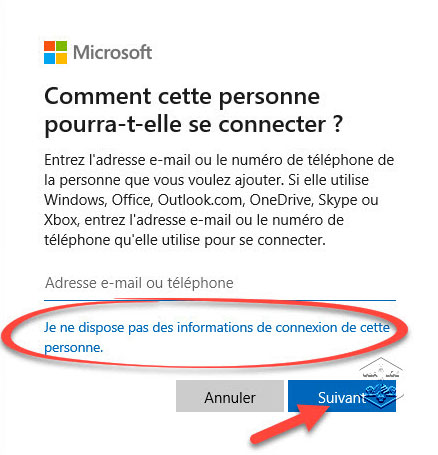
Vous ajoutez un « utilisateur sans compte Microsoft » si cela fonctionne chez vous car Microsoft n'aime pas être contourné, sinon ajoutez une adresse e-mail.

Définissez un nom d'utilisateur et un mot de passe puis confirmez
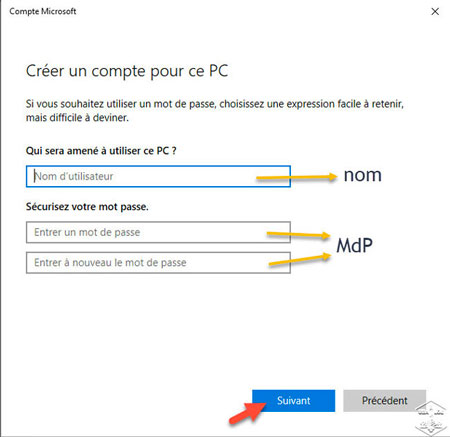
Il vous demandera de confirmer votre adresse e-mail avec un code sécurité.
Lorsque vous revenez à la gestion des comptes dans : Paramètres / Comptes / Autres utilisateurs, un compte local a été bien installé comme « Utilisateur standard »(ici Nick). On voit bien qu'il a créé un compte standard similaire à Linux.
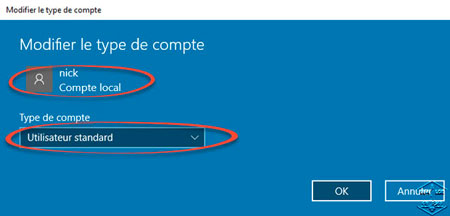
L'objectif maintenant, c'est de ne plus utiliser le compte Administrateur que pour installer des applications, changer des paramètres du système, mais toujours se connecter en « utilisateur standard » celui que vous venez de définir.
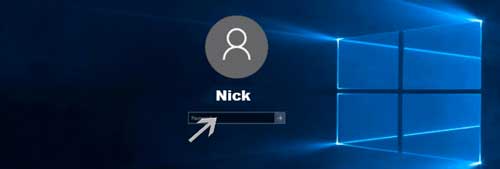
Maintenant je vais démontrer que de cette façon de faire limitera au mieux l'accès à vos fichiers sensibles.
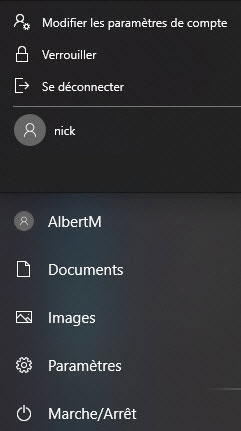
Si je me reconnecte en mode utilisateur standard (Nick) et je vais tenter de voyager dans sa racine (Disque local (C) : Windows ) où tous les dossiers étaient accessibles.
Je vais tenter de créer un dossiers test dans la racine de Windows. Mais !!!
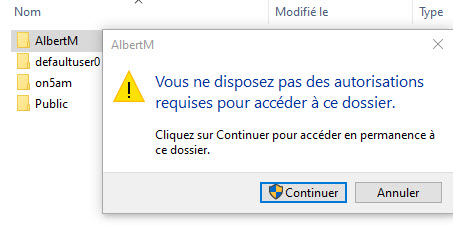
Si vous cliquez sur le bouton 'Continuer', vous voyez qu'il n'y a pas la fenêtre habituelle qui permet de modifier le fichier mais une fenêtre qui demande un mot de passe de la section ADMINISTRATEUR. Nous retrouvons ainsi avec quelque chose de similaire à ce que nous proposait Linux.
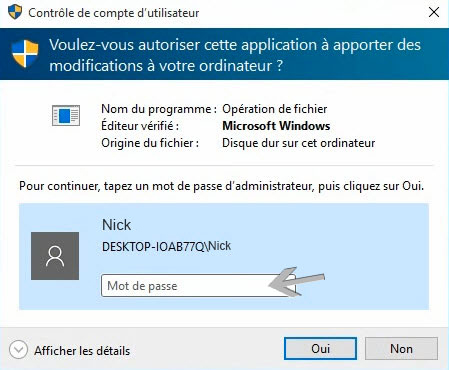
Donc, vous voyez que sous Windows, vous pouvez moyennant une astuce d'obtenir une sécurité à peu près équivalente à la sécurité de Linux. Ceci vous protègera contre beaucoup d’attaque de Windows. Certes, c'est plus contraignant d'être en « mode Administrateur » mais c'est un choix à faire si vous voulez plus de sécurité.
Vous pouvez ainsi aussi installer en toute tranquillité des membres de la famille et ainsi protéger votre ordinateur Administrateur de tout ce que ces personnes voudraient télécharger comme virus et autres sales bestioles. Ils devront passer par vous, car il faudra le mot de passe Administrateur pour installer un programme. (Ceci est valable pour Linux concernant l'ajout d'autres personnes sur le même PC).
À présent, dans un prochain article, je vous parlerai de coffre-fort.
Vignette : License to use Creative Commons Zero - CC0 de https://www.piqsels.com/fr
Licencié Harec depuis 1990, après une pause de quelques années, j'ai renouvelé mon intérêt pour la radio, je suis particulièrement actif en HF, appréciant le FT8, les contest et la chasse au Dx. Depuis 2021, je suis président de la section de Liège et administrateur du site Internet www.on5vl.org. Passionné d'informatique, je suis convaincu que le monde des radioamateurs doit évoluer avec les avancées technologiques, notamment avec l'émergence de l'IA dans nos shack.